Уверете се, че функцията за изскачане е активирана в приложението ви
- Microsoft Outlook е актуализиран, за да включва полезни функции като изскачащия прозорец за отговор на Outlook, който прави изпращането на съобщения безпроблемно и по-лесно.
- Функцията е достъпна за приложения на Outlook и може да бъде достъпна, докато използвате уеб версията на Outlook.
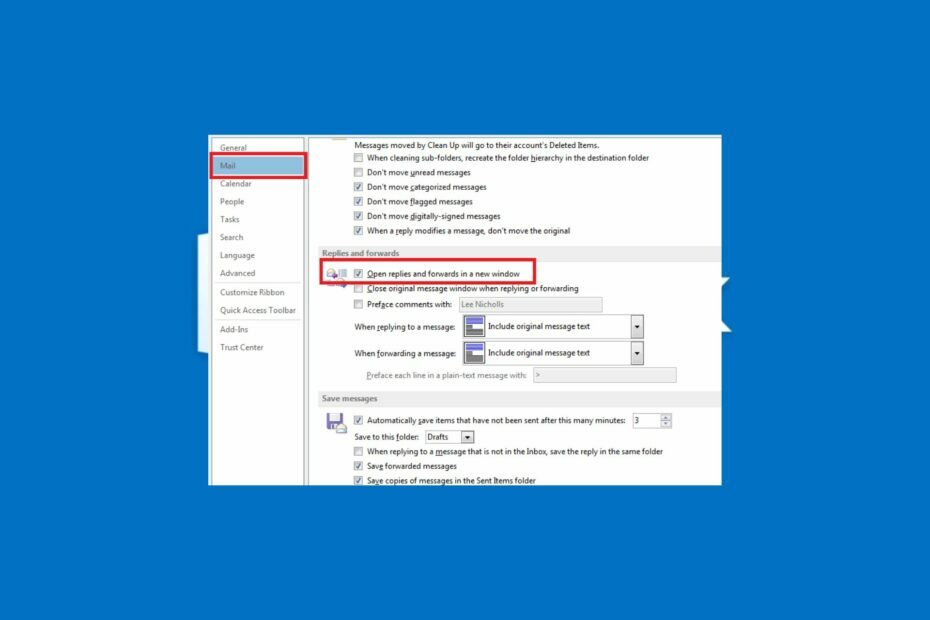
хИНСТАЛИРАЙТЕ КАТО КЛИКНЕТЕ ВЪРХУ ИЗТЕГЛЯНЕ НА ФАЙЛА
Този софтуер ще поправи често срещани компютърни грешки, ще ви предпази от загуба на файлове, зловреден софтуер, хардуерен срив и ще оптимизира вашия компютър за максимална производителност. Коригирайте проблемите с компютъра и премахнете вирусите сега в 3 лесни стъпки:
- Изтеглете Restoro PC Repair Tool който идва с патентовани технологии (наличен патент тук).
- Кликнете Започни сканиране за да намерите проблеми с Windows, които може да причиняват проблеми с компютъра.
- Кликнете Поправи всичко за отстраняване на проблеми, засягащи сигурността и производителността на вашия компютър.
- Restoro е изтеглен от 0 читатели този месец.
Microsoft Outlook обикновено отваря отговори и препраща в същия прозорец по подразбиране, когато щракнете върху Отговор или Препращане от панела за четене. Но някои от нашите читатели поискаха да знаят как да накарат Outlook да изскача отговор в нов прозорец.
В случай, че сте се чудили как да се справите с тази задача и в Outlook, можете да разгледате това ръководство, за да научите как да я разрешите бързо и лесно.
- Какво означава автоматично изскачащи отговори в Outlook?
- Как да конфигурирам Outlook да отваря отговори и препраща в изскачащ прозорец?
- 1. Чрез приложението Outlook
- 2. Използвайте уеб версията на Outlook
Какво означава автоматично изскачащи отговори в Outlook?
В Outlook 2013, 2016 и Microsoft 365, отговорите по имейл и препращанията се извършват на линия по подразбиране. Това означава, че вашият отговор или препратено съобщение е въведено в панела за визуализация.
С функцията за изскачащ отговор на Outlook обаче потребителите могат да променят конфигурацията по подразбиране на Outlook, която отваря отговорите или препращанията в същия прозорец, за автоматично отваряне на отговорите и препращанията в отделен прозорец прозорец.
В раздела по-долу ще ви преведем през опростен процес за това как да промените тази настройка.
Как да конфигурирам Outlook да отваря отговори и препраща в изскачащ прозорец?
1. Чрез приложението Outlook
- Стартирайте Приложение MS Outlook.
- На Файл раздел, щракнете върху Настроики бутон.

- От Outlook диалогов прозорец, който се отваря веднага, щракнете поща в левия прозорец.
- Сега превъртете надолу до Отговори и препращания и поставете отметка в квадратчето с Отваряне на отговорите и препращане в нов прозорец опция.
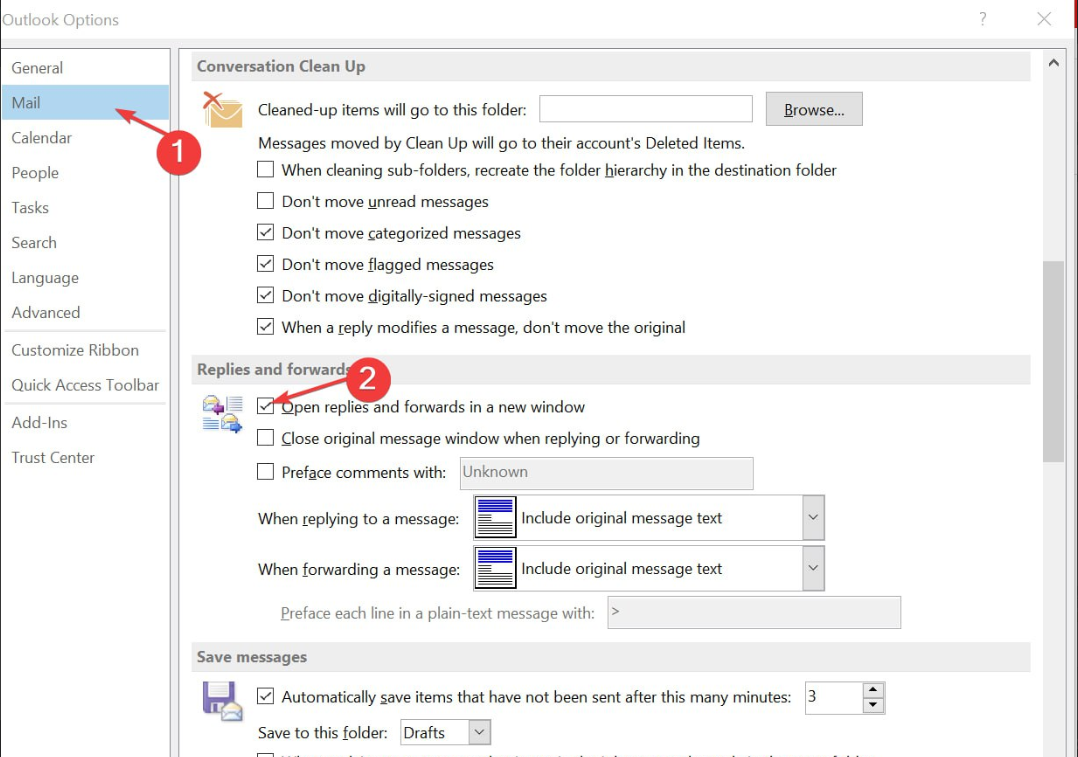
- След това щракнете върху Добре бутон за запазване на промените.
Сега, когато щракнете върху Отговор, Отговор на всички или Препращане от панела за четене, веднага ще се покаже нов прозорец.
- Липсваща лента с инструменти в Outlook: Как да я върнете
- Приставката Zoom за Outlook не работи: 6 начина да го коригирате
- 0x80040900 Грешка в Outlook: 6 начина за лесно коригиране
- Как да добавите и използвате приставката Zoom за Outlook
- Outlook за Windows 11: Как да изтеглите и инсталирате
2. Използвайте уеб версията на Outlook
- Влезте във вашия Outlook акаунт чрез вашия уеб браузър и щракнете върху съоръжения икона.
- Сега щракнете върху Настроики от менюто.
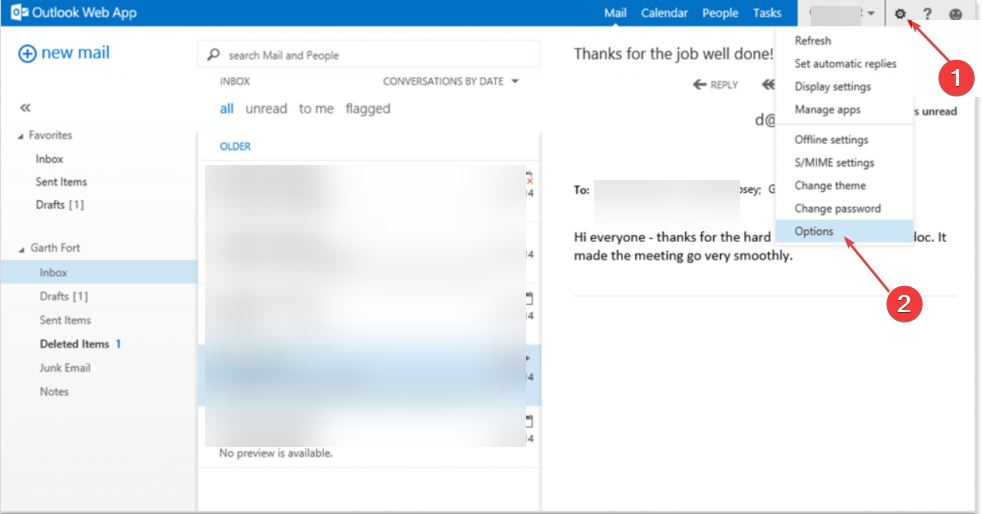
- Под Оформление, щракнете върху Четене прозорец.
- Накрая под Когато пишете имейл съобщения, изберете Въведете в нов прозорец.
Настройката трябва да се промени автоматично, след като приложите настройките. Можете също да проверите нашето подробно ръководство за най-добрите браузъри за използване за всякакви цели тук.
Като алтернатива, ако имате проблеми с отварянето на вашето приложение Outlook в Windows 11, можете да го коригирате в 6-те стъпки, предоставени в тази статия.
И това е всичко за това как да накарате Outlook автоматично да отваря отговори и препраща. Ако имате въпроси или предложения, не се колебайте да използвате секцията за коментари по-долу.
Все още имате проблеми? Коригирайте ги с този инструмент:
СПОНСОРИРАНА
Ако съветите по-горе не са разрешили проблема ви, вашият компютър може да има по-сериозни проблеми с Windows. Препоръчваме изтегляне на този инструмент за поправка на компютър (оценен като страхотен на TrustPilot.com), за да се справите лесно с тях. След инсталирането просто щракнете върху Започни сканиране и след това натиснете Поправи всичко.


